Axagon ADE-TXCA Bruksanvisning
Axagon
ej kategoriserat
ADE-TXCA
Läs gratis den bruksanvisning för Axagon ADE-TXCA (2 sidor) i kategorin ej kategoriserat. Guiden har ansetts hjälpsam av 21 personer och har ett genomsnittsbetyg på 4.4 stjärnor baserat på 11 recensioner. Har du en fråga om Axagon ADE-TXCA eller vill du ställa frågor till andra användare av produkten? Ställ en fråga
Sida 1/2
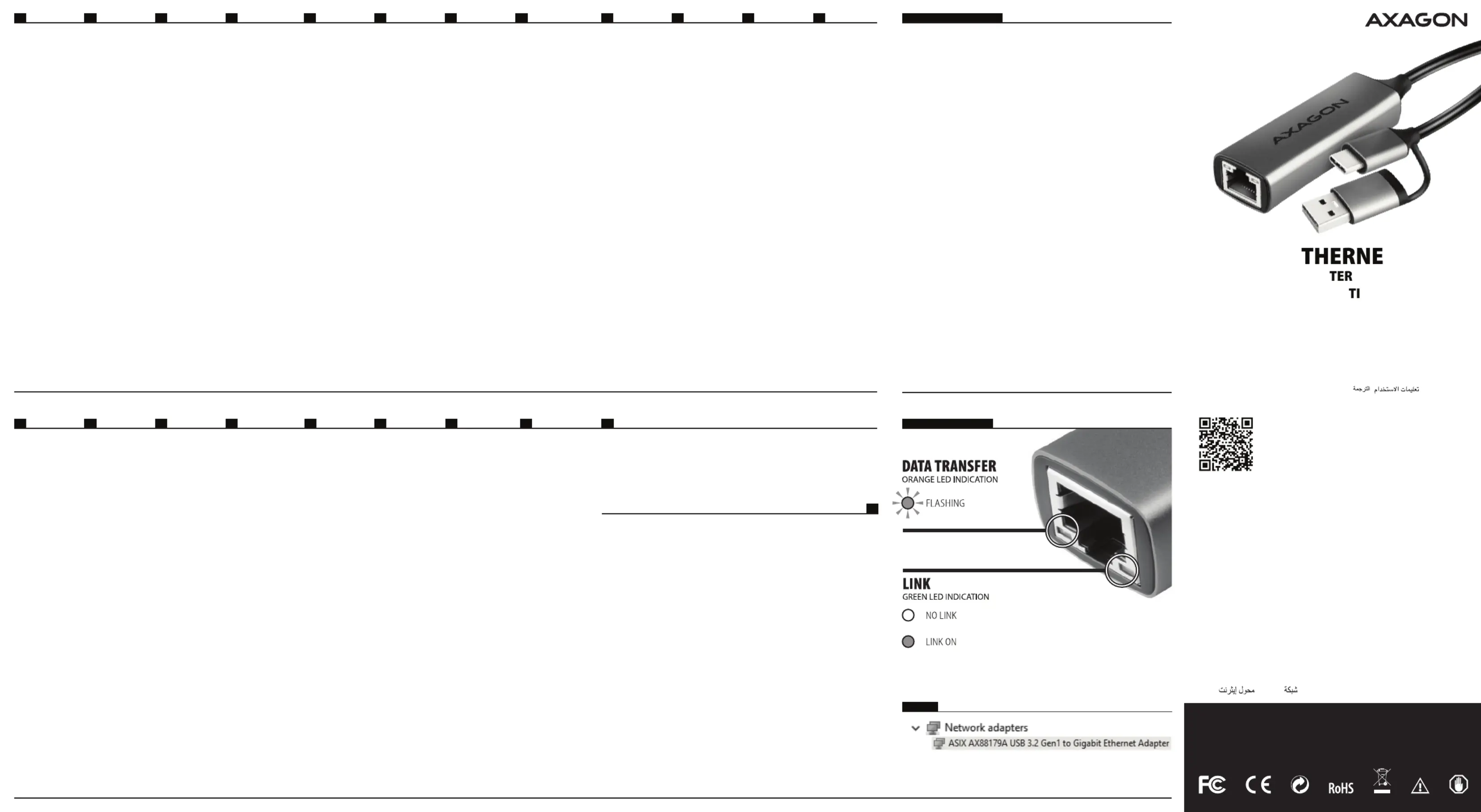
UA
FIGURE 1.
INPUT INTERFACE
USB 5Gbps (USB 3.2 Gen 1, USB 3.0)
Supported speeds 5000 / 480 Mbit/s
USB Type-C male connector
Fixed 15cm USB cable
USB-C female to USB-A male reduction
TECHNICAL SPECIFICATIONS
OUTPUT INTERFACE
RJ-45 CONNECTOR FOR UTP OR STP CABLE
GIGABIT 10/100/1000 Mbit/s DATA RATE
OS SUPPORTED
8.1 • 10 • 11 & later
Server 2012 R2 • 2016
2019 • 2022 & later
32 & 64bit versions supported
OS X 10.6 & later
Linux 2.6.x & later
Nintendo Switch system software
OTHER FEATURES:
Plug and Play & Hot Plug
Advanced Power Management
IEEE 802.3 10Base-T &
IEEE 802.3u 100Base-TX &
& IEEE 802.3ab 1000Base-T
specifications
Microsoft NDIS5 / NDIS6
Checksum Offload
(IPv4, IPv6, TCP, UDP)
to reduce CPU loading
Segmentation Task-offload
Large Send V1 & Large Send V2
IEEE 802.1P Layer 2 priority encoding
IEEE 802.1Q VLAN tagging
full duplex
with IEEE 802.3x flow control
Wake-on-LAN
AMD Magic Packet
or Microsoft Wakeup Frame
Energy Efficient Ethernet (EEE)
Microsoft Always On Always Connected (AOAC)
Wake Packet Detection (WPD)
Link Power Management (LPM)
Protocol Offload (ARP & NS)
© 2023 AXAGON
Výrobce / Manufacturer: RealQ s.r.o. - Železná 5, 619 00 Brno, Czech Republic
All rights reserved. All text and pictorial materials contained in this document
are protected by Copyright Act.
All marks indicated here are the registered trademarks of their appropriate owners.
Specifications are subject to change without prior notice.
Made in China for AXAGON.
http://axagon.eu/produkty/ade-txca#supportLinkGoal
PRODUCT SUPPORT LINK
INSTRUCTIONS
FOR USE
(original)
revision 1.0
ADE-TXCA
Instructies voor gebruik (vertaling)
Instrukcja użycia (tłumaczenie)
Instruções de utilização (translação)
Instrucțiuni pentru utilizare (traducere)
Návod na použitie (preklad)
Användarinstruktioner (translation)
Kullanım talimatları (tercüme)
Інструкція з використання (переклад)
Инструкции за Употреба (превод)
使用说明
(翻译)
( )
NL
PL
PT
RO
SK
SWE
TR
UA
BG
CN
ARA
Instructions for use (original)
Návod k použití (originál)
Gebrauchsanweisungen (Übersetzung)
Brugsanvisning (translation)
Instrucciones de uso (traducción)
Käyttöohjeet (käännös)
Instructions d'utilisation (traduction)
Oδηγίες χρήσης (μετάφραση)
Upute za korištenje (prijevod)
Felhasználói kézikönyv (fordítás)
Istruzioni per l'uso. (traduzione)
ENG
CZ
DE
DK
ESP
FIN
FR
GR
HR
HU
IT
GIGABIT E T
USB-C & USB-A ADAP
w. AUTOMATIC INSTALLA ON
ENG USB network Gigabit Ethernet adapter
CZ USB síťový Gigabit Ethernet adaptér
DE USB Netzwerk Gigabit Ethernet Adapter
DK USB netværk Gigabit Ethernet adapter
ESP Adaptador de red USB Gigabit Ethernet
FIN USB Gigabit Ethernet -verkkoadapteri
FR Adaptateur Ethernet Gigabit pour réseau USB
GR Μετατροπέας USB δικτύου Gigabit Ethernet
HR USB mrežni Gigabit Ethernet adapter
HU USB hálózati Gigabit Ethernet adapter
IT Adattatore Ethernet Gigabit per rete USB
NL USB-netwerk Gigabit Ethernet-adapter
PL Adapter sieciowy USB Gigabit Ethernet
PT Adaptador Gigabit Ethernet de rede USB
RO Adaptor Gigabit Ethernet pentru reţeaua USB
SK USB sieťový Gigabit Ethernet adaptér
SWE USB nätverk Gigabit Ethernet-adapter
TR USB ağ Gigabit Ethernet adaptörü
UA USB мережевий адаптер Gigabit Ethernet
BG USB мрежови Gigabit Ethernet адаптер
CN USB
网络
Gigabit
以太网适配器
ARA
Gigabit
USB
CZ
DK
DE
EN
HR
HU IT
ESP FIN
GR
FR
NL
CNPT RO
PL
SK SWE
BG
TR
ARA
LED INDICATION
1. Connect the
adapter to the
USB port of the
computer.
2. An automatic
installation of
drivers will be
performed.
3. In the Device
manager, please
check the
successful
installation
of the driver
(fig. 1).
4. Connect the
network cable to
the adapter.
5. Check the
functionality of
the adapter.
E.g. open the
internet browser
and try to open
up any webpage.
6. You can find
further details
and information
on the last page
of this manual.
1. Připojte adaptér
k USB portu
počítače.
2. Proběhne
automatická
instalace
ovladačů.
3. Ve Správci
zařízení
zkontrolujte
úspěšnou
instalaci ovladače
(obr. 1).
4. Připojte síťový
kabel do
adaptéru.
5. Zkontrolujte
funkčnost
adaptéru. Např.
otevřete
internetový
prohlížeč a zkuste
otevřít libovolnou
webovou stránku.
6. Odkaz na další
podrobnosti a
informace
najdete na
poslední straně
manuálu.
1. Schließen Sie den
Adapter an den
USB-Anschluss
des Computers
an.
2. Es wird eine
automatische
Installation der
Treiber
durchgeführt.
3. Überprüfen Sie im
Gerätemanager
die erfolgreiche
Installation des
Treibers (Abb. 1).
4. Verbinden Sie
das Netzwerkkabel
mit dem Adapter.
5. Überprüfen Sie
die Funktionalität
des Adapters.
Öffnen Sie z.B.
den
Internetbrowser
und
versuchen Sie,
eine beliebige
Webseite zu
öffnen.
6. Weitere Details
und I nformationen
finden Sie auf der
letzten Seite
dieses
Handbuchs.
1. Tilslut adapteren
til computerens
USB-port.
2. En automatisk
installation af
drivere vil blive
udført.
3. I enhedsstyringen
skal du
kontrollere
driverens
succesfulde
installation
(fig. 1).
4. Tilslut
netværkskablet
til adapteren.
5. Kontroller
adapterens
funktionalitet.
F.eks. Åbn
internetbrowsere
n og forsøg at
åbne en webside.
6. Du kan finde
yderligere
oplysninger og
oplysninger på
den sidste side i
denne manual.
1. Conecte el
adaptador al
puerto USB de la
computadora.
2. Se realizará una
instalación
automática de
los drivers.
3. En el gestor del
dispositivo, por
favor revise la
instalación
exitosa del driver
(fig. 1).
4. Conecte el cable
de red al
adaptador.
5. Revise la
funcionabilidad
del adaptador.
Ej. abra el
buscador de
internet y trate
de abrir
cualquier página
web.
6. Puede encontrar
más detalles e
información en la
última página de
este manual.
1. Liitä adapteri
tietokoneen
USB-väylään.
2. Ajureiden
automaattinen
asennus
käynnistyy.
3. Tarkista
laiteohjaimen
onnistunut
asentaminen
Laitehallinnasta
(kuva 1).
4. Kytke
verkkokaapeli
adapteriin.
5. Tarkista adapterin
toiminta
avaamalla
verkkoselain
esimerkiksi
avaamalla mikä
tahansa
verkkosivu.
6. Lisätietoja ja
yksityiskohtia
löydät tämän
opaskirjan
viimeiseltä sivulta.
1. Connectez
l'adaptateur au
port USB de
l'ordinateur.
2. Une installation
automatique
sera effectuée.
3. Dans le
Gestionnaire de
périphériques,
vérifiez que
l'installation est
correcte
(figure 1).
4. Connectez le
câble réseau à
l'adaptateur.
5. Vérifiez la
fonctionnalité de
l'adaptateur. Par
exemple, ouvrez
le navigateur
Internet et
essayez d'ouvrir
n'importe quelle
page Web.
6. Vous trouverez
plus de détails et
d’informations à
la dernière page
de ce manuel.
1. Συνδέστε τον
μετατροπέα στην
θύρα USB του
υπολογιστή.
2. Θα εκτελεστεί μια
αυτόματη
εγκατάσταση των
drivers.
3. Στην ∆ιαχείριση
Συσκευών,
παρακαλώ ελέγξτε
την επιτυχή
εγκατάσταση του
driver (εικόνα 1).
4. Συνδέστε το
καλώδιο δικτύου
στον μετατροπέα.
5. Ελέγξτε την
λειτουργία του
μετατροπέα. Για
παράδειγμα, ανοίξτε
την περιηγητή του
ιντερνετ και
προσπαθήστε να
ανοίξετε
οποιαδήποτε
ιστοσελίδα.
6. Μπορείτε να βρείτε
περισσότερες
πληροφορίες και
λεπτομέρειες στην
τελευταία σελίδα
αυτού του
εγχειρίδιου χρήσης.
1. Spojite adapter
na USB priključak
računala.
2. Izvršit će se
automatska
instalacija
upravljačkih
programa.
3. U Upravitelju
uređaja, molimo
provjerite
uspješnost
instalacije
upravljačkog
programa
(slika 1).
4. Spojite mrežni
kabel na adapter.
5. Provjerite
funkcionalnost
adaptera. Npr.
otvorite Internet
preglednik i
pokušajte
otvoriti bilo koju
web stranicu.
6. Više pojedinosti i
informacija
možete pronaći
na posljednjoj
stranici ovog
priručnika.
1. Csatlakoztassa az
adaptert a
számítógép USB
csatlakozófelület
éhez.
2. Automatikus
telepítés fog
végbemenni.
3.
Az Eszközkezelőben
ellenőrizze a
sikeres telepítést
(1. ábra).
4. Csatlakoztassa a
hálózati kábelt az
adapterhez.
5. Ellenőrizze az
adapter
működését, pl.
nyisson meg egy
böngészőt és
próbáljon
megnyitni egy
weboldalt.
6. További adatok
és információ
elérhető a
kézikönyv végén.
1. Collegare
l'adattatore alla
porta USB del
computer.
2. Sarà eseguita
un'installazione
automatica.
3. In Gestione
dispositivi,
verificare la
corretta
installazione del
driver (figura 1).
4. Collegare il cavo
di rete
all'adattatore.
5. Verifica la
funzionalità
dell'adattatore.
Ad esempio, apri
il browser
Internet e prova
ad aprire qualsiasi
pagina web.
6. È possibile
trovare ulteriori
dettagli e
informazioni
sull'ultima pagina
di questo
manuale.
1. Sluit de adapter
aan op de
USB-poort van de
computer.
2. Er wordt een
automatische
installatie van
stuurprogramma's
uitgevoerd.
3. Controleer in
Apparaat beheer
de succesvolle
installatie van de
driver (fig. 1).
4. Verbind de
netwerkkabel met
de adapter.
5. Controleer de
functionaliteit
van de adapter.
Bijv. open de
internetbrowser
en probeer een
webpagina te
openen.
6. U kunt meer
details en
informatie vinden
op de laatste
pagina van deze
handleiding.
1. USB将适配器连接到计算机的 端口。
2.将执行驱动程序的自动安装。
3. 1在设备管理器中,请检查驱动程序的成功安装(图 )。
4.将网络电缆连接到适配器。
5.检查适配器的功能。例如,打开互联网浏览器,尝试打开任何网页。
6.您可以在本手册的最后一页找到更多详细信息和信息。
1. Podłącz adapter
do portu USB
komputera.
2. Zostanie
przeprowadzona
automatyczna
instalacja
sterowników.
3. W Menedżerze
urządzeń
sprawdź
poprawność
instalacji
sterownika
(rys. 1).
4. Podłącz kabel
sieciowy do
adaptera.
5. Sprawdź
działanie karty.
Np. otwórz
przeglądarkę
internetową i
spróbuj otworzyć
dowolną stronę
internetową.
6. Dalsze szczegóły i
informacje
można znaleźć na
ostatniej stronie
tej instrukcji.
1. Conecte o
adaptador à
porta USB do
computador.
2. Uma instalação
automática de
drivers será
executada.
3. No gestor de
Dispositivos,
verifique a
instalação
bem-sucedida do
driver (fig. 1).
4. Conecte o cabo
de rede ao
adaptador.
5. Verifique a
funcionalidade
do adaptador.
Por exemplo,
abra o navegador
da internet e
tente abrir
qualquer página
da web.
6. Pode encontrar
mais detalhes e
informações na
última página
deste manual.
1. Conectaţi
adaptorul la
portul USB al
computerului.
2. Se va efectua o
instalare
automată a
driverelor.
3. În Managerul
dispozitivului,
verificaţi
instalarea cu
succes a
driverului
(figura 1).
4. Conectaţi cablul
de reţea la
adaptor.
5. Verificaţi
funcţionalitatea
adaptorului. De
exemplu.
deschideţi
browserul de
internet și
încercaţi să
deschideţi orice
pagină web.
6. Puteţi găsi mai
multe detalii și
informaţii despre
ultima pagină a
acestui manual.
1. Anslut adaptern
till datorns
USB-uttag.
2. Installationen av
drivrutinerna
görs automatiskt.
3. Gå till
enhetshanterare
n för att se
installationen av
drivrutinen
(bild 1).
4. Підключіть
мережевий
кабель до
адаптера.
5. Перевірте
працездатність
адаптера.
Наприклад,
відкрийте
інтернет-браузе
р і спробуйте
відкрити
будь-яку
веб-сторінку.
6. Більш детальну
інформацію ви
можете знайти
на останній
сторінці цього
посібника.
1. Підключіть
адаптер до
USB-порту
комп'ютера.
2. Відбудеться
автоматичне
встановлення
драйверів.
3. У диспетчері
пристроїв
перевірте
успішність
встановлення
драйвера (рис.1).
4. Ağ kablosunu
adaptöre
bağlayın.
5. Adaptörün
işlevselliğini
kontrol edin.
Örneğin; internet
tarayıcısını açın
ve herhangi bir
web sayfasını
açmayı deneyin.
6. Daha fazla ayrıntı
ve bilgiyi bu
kılavuzun son
sayfasında
bulabilirsiniz.
1. Свържете
адаптера към
USB порта на
компютъра.
2. Ще бъде
извършено
автоматично
инсталиране на
драйвери.
3. Отворете Device
manager и
проверете дали
инсталирането
на драйвера е
успешно
(Фиг. 1).
4. Свържете
мрежовия кабел
към адаптера.
5. Проверете
функционалност
та на адаптера.
Например,
отворете
Интернет
браузъра и
опитайте да
отворите някоя
уебстраница.
6. Можете да
намерите
повече детайли
и информация
на последната
страница на
това
ръководство.
1. Adaptörü
bilgisayarın USB
portuna bağlayın.
2. Sürücü kurulumu
otomatik olarak
başlayacaktır.
3. Lütfen Aygıt
Yöneticisinden,
sürücü
kurulumunun
başarılı olup
olmadığını
kontrol edin
(şek. 1).
4. Ağ kablosunu
adaptöre
bağlayın.
5. Adaptörün
işlevselliğini
kontrol edin.
Örneğin; internet
tarayıcısını açın
ve herhangi bir
web sayfasını
açmayı deneyin.
6. Daha fazla ayrıntı
ve bilgiyi bu
kılavuzun son
sayfasında
bulabilirsiniz.
1. Pripojte adaptér
k USB portu
počítača.
2. Prebehne
automatická
inštalácia
ovládačov.
3. V Správcovi
zariadení
skontrolujte
úspešnú
inštaláciu
ovládača (obr. 1).
4. Pripojte sieťový
kábel do
adaptéra.
5. Skontrolujte
funkčnosť
adaptéra.
Napr. otvorte
internetový
prehliadač a
skúste otvoriť
ľubovoľnú
webovú stránku.
6. Odkaz na ďalšie
podrobnosti a
informácie
nájdete na
poslednej strane
manuálu.
. USB 1.
. 2.
.(1 ) 3. " "
. 4.
. . 5.
. 6.
Produktspecifikationer
| Varumärke: | Axagon |
| Kategori: | ej kategoriserat |
| Modell: | ADE-TXCA |
Behöver du hjälp?
Om du behöver hjälp med Axagon ADE-TXCA ställ en fråga nedan och andra användare kommer att svara dig
ej kategoriserat Axagon Manualer

14 Augusti 2025
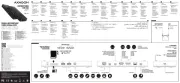
13 Augusti 2025
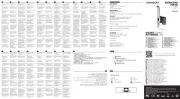
12 Augusti 2025
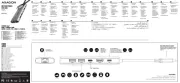
11 Augusti 2025
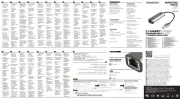
11 Augusti 2025
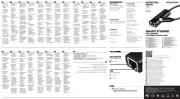
11 Augusti 2025

11 Augusti 2025
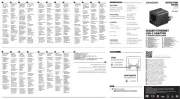
10 Augusti 2025
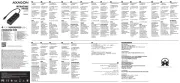
10 Augusti 2025
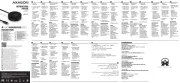
10 Augusti 2025
ej kategoriserat Manualer
- Creality
- Kiano
- JMAZ
- RDL
- BDI
- Edilkamin
- Bresser
- Astro
- AGM
- NGS
- HY-CLOR
- Gram
- Anchor Audio
- Varta
- Klarstein
Nyaste ej kategoriserat Manualer

23 Oktober 2025

23 Oktober 2025

23 Oktober 2025

23 Oktober 2025

23 Oktober 2025

23 Oktober 2025

23 Oktober 2025

23 Oktober 2025

23 Oktober 2025

23 Oktober 2025